Як видалити Chromium Windows 10
Різне / / March 03, 2022
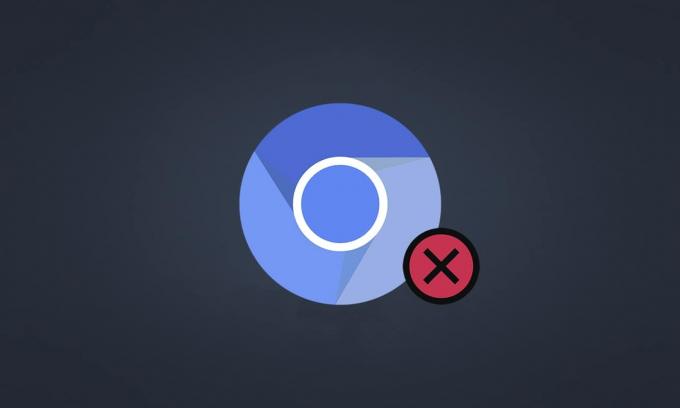
Chromium — це браузер з відкритим кодом, розроблений Google. Багато користувачів Windows 10 довіряють цій програмі. Ви можете довіряти Chromium для ефективного перегляду з мінімалістичними функціями. Проте, коли ви намагаєтеся видалити Chromium з будь-якої причини, ви можете зіткнутися з деякими помилками під час процесу або не зможете повністю видалити його зі свого ПК. Це змусить вас подумати, що Chromium є вірусом. Ви отримаєте відповідь на це питання. Крім того, цей посібник про те, як видалити Chromium для Windows 10, допоможе вам зіткнутися з цим складним макетом, який виправить проблему, пов’язану з тим, що Chromium не видаляє проблему. Отже, продовжуйте читати.
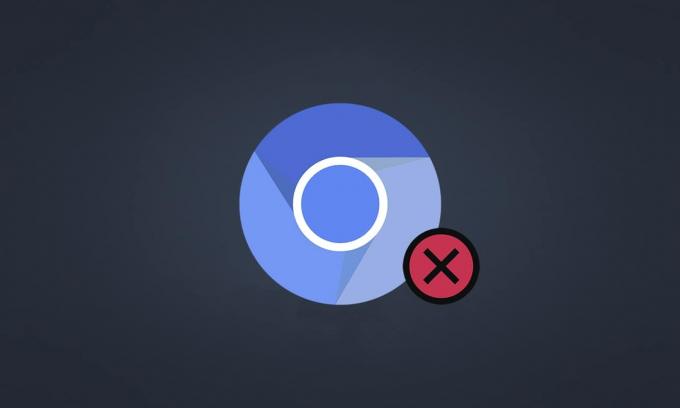
Зміст
- Як видалити Chromium Windows 10
- Чи є Chromium вірусом?
- Як перевірити, чи Chromium є вірусом?
- Спосіб 1: Через панель керування
- Спосіб 2: через налаштування
- Спосіб 3. Використовуйте засіб усунення несправностей встановлення та видалення програм Microsoft
- Спосіб 4. Видалити папки з даними користувача Chromium
- Спосіб 5. Видалити записи реєстру
- Спосіб 6. Запустіть сканування шкідливих програм
- Що робити, якщо налаштування браузера змінилися після встановлення Chromium?
- Варіант I: Очистити кеш і файли cookie
- Варіант II: вимкнути розширення (якщо є)
- Варіант III. Скидання Chrome
Як видалити Chromium Windows 10
Chromium майже схожий на Chrome, але має кілька додаткових функцій. Вихідний код браузера можна завантажити з Інтернету, змінити та імпровізувати в добре розроблений веб-браузер. Нижче наведено деякі моменти, які ви повинні знати щодо Chromium.
- Кодова база Chromium широко використовується багатьма браузерами, наприклад Edge, Opera, Інтернет Samsung, та інші подібні браузери, які мають активних користувачів і веб-розробників.
- Основною метою браузера Chromium є надання вихідний код для браузерів без відкритих кодів, наприклад Google.
- Чистий пакет Chromium не запускатиметься автоматично на вашому ПК, і з ним пов’язано лише обмежене програмне забезпечення. Але хакери намагаються використовувати цю платформу для проникнення у вашу систему.
- Існує кілька симптомів, коли Chromium виявляється шкідливим програмним забезпеченням. Якщо ви також зіткнулися з ними, то вам слід видалити їх зі свого ПК з Windows 10. По-перше, ви повинні оголосити Chromium вірусом і виконати відповідні дії, щоб повністю видалити його зі свого ПК.
Чи є Chromium вірусом?
Chromium не є вірусом, якщо ви не встановите його з нього офіційний веб-сайт. Це абсолютно нешкідливо, і не варто вважати це загрозою. Розробники шкідливого програмного забезпечення використовують Chromium як засіб доступу до вашого ПК із зараженими шкідливими версіями. Це спонукає вас встановити їх на свій комп’ютер. Якщо ви встановите неправильну або заражену версію Chromium на свій комп’ютер, ваш комп’ютер буде завантажено рекламним програмним забезпеченням. Ви будете перенаправлені на інші невідповідні посилання для завантаження шкідливого програмного забезпечення. Це зловмисне програмне забезпечення постійно відстежуватиме вашу поведінку в Інтернеті, і вам буде запропоновано заражене програмне забезпечення як рекламу, яка переконає вас встановити його на вашому ПК. Якщо ви інфікували Chromium на своєму ПК, ви можете зіткнутися з одним із наведених нижче симптомів.
- Ви раптом матимете a Браузер Chromium встановлений на вашому ПК, якщо ви не встановлювали його раніше. Якщо ви встановите їх ненавмисно, ви отримаєте інфікований Chromium, встановлений на ПК з Windows 10.
- Ваш браузер за замовчуванням буде змінено на Хром без вашого відома та дозволу.
- Коли ти намагаєшся видалити Chromium на ПК з Windows 10 ви не можете знайти його в Панель керування або Налаштування.
- Ваш ПК може працювати занадто повільно або можуть бути скинуті з вантажі запуску програми, що споживають надмірні ресурси ЦП.
- Вас завжди дратують небажані спливаючі вікна та сповіщення, які спонукають вас до встановлення додаткового програмного забезпечення. Ці спливаючі вікна та сповіщення не можна заблокувати, що вказує на наявність зараженого зловмисного програмного забезпечення Chromium.
- The пошуковий портал в Нова вкладка буде змінено.
- Ви можете зіткнутися з проблемами під час бігу встановлені програми та програми.
Якщо ви знайшли будь-які з цих ознак на своєму ПК, ймовірно, у вас Chromium, заражений шкідливим програмним забезпеченням. Ігнорувати ці ознаки не рекомендується, оскільки вони викликають величезні проблеми. Деякі веб-переглядачі на основі Chromium, заражені атаками зловмисного програмного забезпечення BoBrowser, Tortuga, eFast, BrowseAir, MyBrowser, Palikan, WebDiscover Browser, Olcinium, Chedot, Qword. Крім того, існує багато клонів Chromium, схожих за символами, іменами та функціями. Ви повинні бути дуже обережними під час роботи з веб-переглядачами на основі Chromium, щоб захистити ваш комп’ютер від атак зловмисного програмного забезпечення.
Як перевірити, чи Chromium є вірусом?
Ще один потенційний спосіб підтвердити наявність зловмисного програмного забезпечення Chromium – ідентифікувати кілька процесів Chromium у диспетчері завдань.
1. Відкрийте Диспетчер завдань натисканням Клавіші Ctrl + Shift + Esc разом.
2. В Вкладка «Процеси»., перевірте, чи є два чи більше екземплярів Chromium.
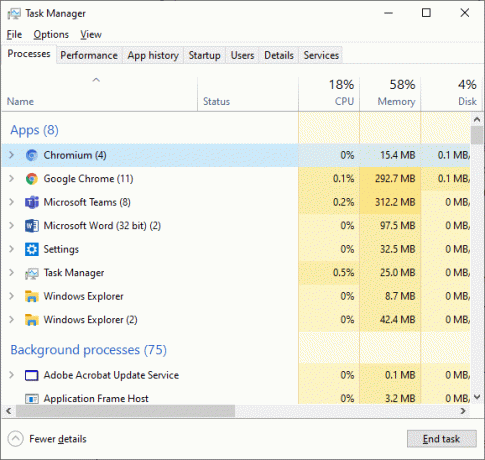
3А. Якщо у фоновому режимі виконується багато завдань Chromium, потрібно видалити його зі свого ПК.
3B Якщо у фоновому режимі виконується лише кілька завдань, це не загроза. Але якщо ви хочете, ви можете легко видалити їх зі свого ПК.
У цьому посібнику зібрано успішні методи видалення Chromium з комп’ютера з Windows 10.
Читайте також: Різниця між Google Chrome і Chromium?
Якщо ви підтвердили, що Chromium був заражений зловмисним програмним забезпеченням, вам потрібно видалити його зі свого ПК, дотримуючись будь-якого з наведених нижче способів. У цьому розділі ми зібрали список методів, які показують, як видалити Chromium на ПК з Windows 10. Дотримуйтесь їх у тому ж порядку, щоб виправити проблему з Chromium.
Спосіб 1: Через панель керування
Найтиповіший спосіб видалити Chromium з комп’ютера – це зробити з панелі керування. Якщо ви можете знайти Chromium у списку панелі керування, ви можете видалити його зі свого ПК, виконавши наведені нижче дії.
1. Натисніть кнопку Ключ Windows. Тип Панель управління і натисніть на відчинено.
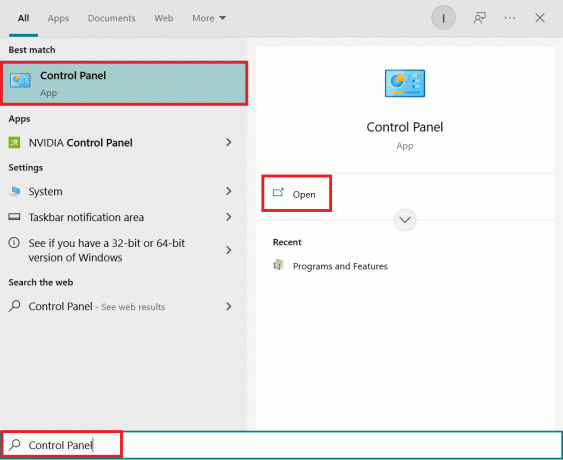
2. Встановіть Переглянути за як Категорія. Виберіть Видаліть програму.

3. Шукати Хром в Вікно програм і можливостей.
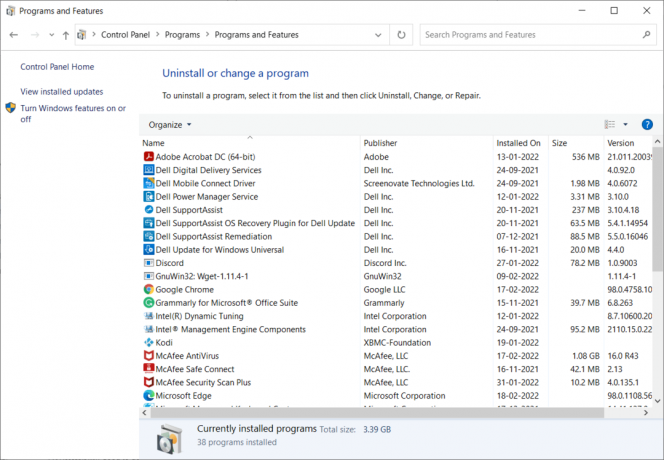
4. Тепер натисніть на Хром і виберіть Видалити варіант.
Примітка: Ми показали Chrome як приклад.
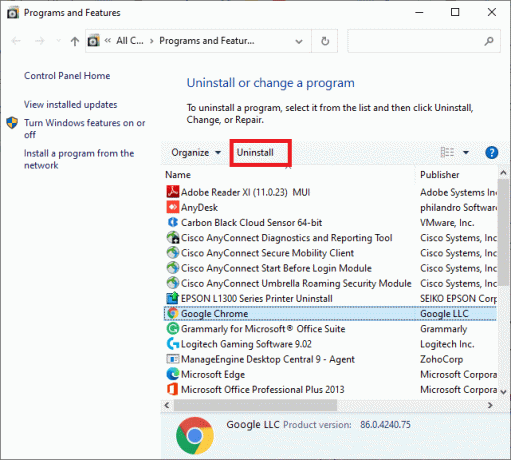
5. Тепер підтвердьте підказку Дійсно видалити Chromium? натиснувши Так.
6. Перезавантажте ПК. Перевірте, чи ви усунули проблему з Chromium не видаляється.
Спосіб 2: через налаштування
Якщо ви не можете знайти Chromium у списку панелі керування, спробуйте видалити його в налаштуваннях. Ось кілька інструкцій, як видалити браузер за допомогою Налаштувань.
1. Натисніть Клавіші Windows + I одночасно відкрити Налаштування у вашій системі.
2. Натисніть Програми.

3. Введіть і шукайте Хром у списку та виберіть його.
Примітка: Ми показали Chrome як приклад.
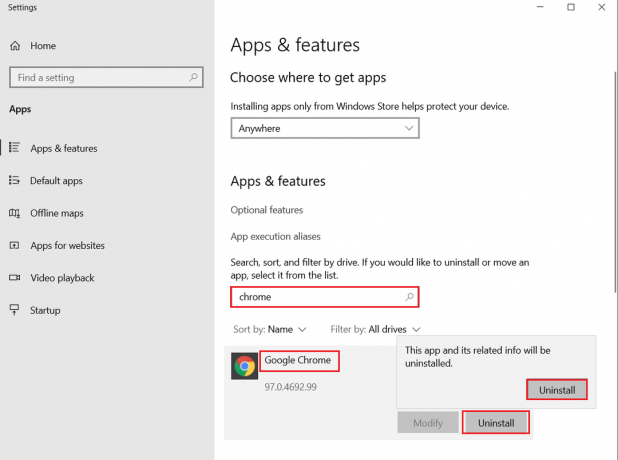
4. Нарешті, натисніть на Видалити.
5. Знову натисніть Видалити щоб підтвердити спливаюче вікно.
6. Якщо програми були видалені з системи, ви можете підтвердити, здійснивши повторний пошук. Ви отримаєте повідомлення, Ми не змогли знайти що тут показати. Перевірте критерії пошуку.
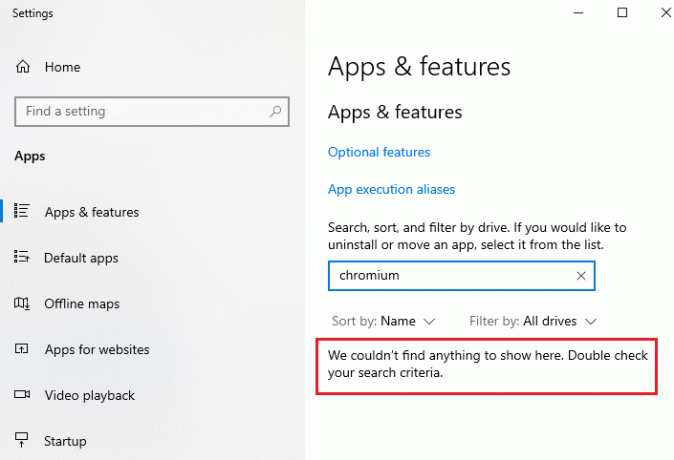
Читайте також:5 способів видалити шкідливе програмне забезпечення Chromium з Windows 10
Спосіб 3. Використовуйте засіб усунення несправностей встановлення та видалення програм Microsoft
Якщо ви хочете остаточно видалити веб-переглядач Chromium або зіткнутися з проблемами під час видалення, скористайтеся Засіб усунення несправностей встановлення та видалення програми допоможе програмне забезпечення.
1. Завантажте файл Засіб усунення несправностей встановлення та видалення програми Microsoft від офіційний веб-сайт.
2. Перейдіть до Мої завантаження і двічі клацніть встановлений файл.
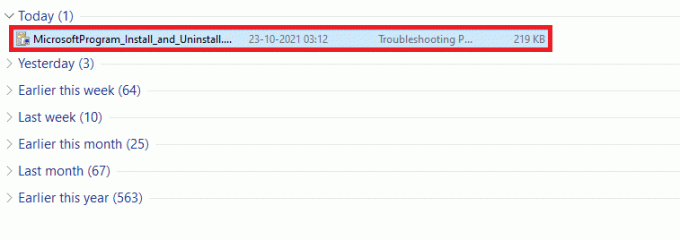
3. Тепер натисніть на Далі щоб встановити завантажений файл.
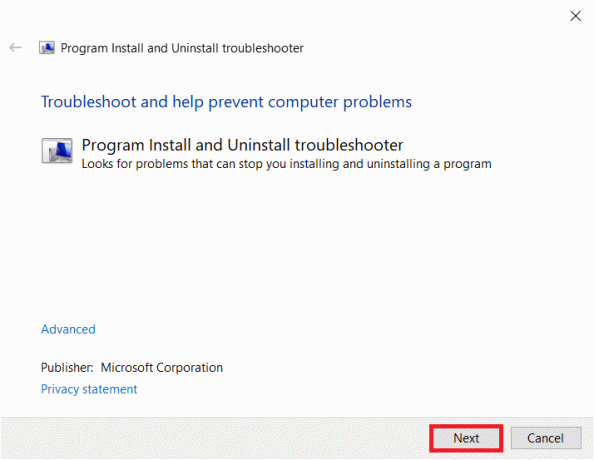
4. Тут виберіть Видалення у підказці.
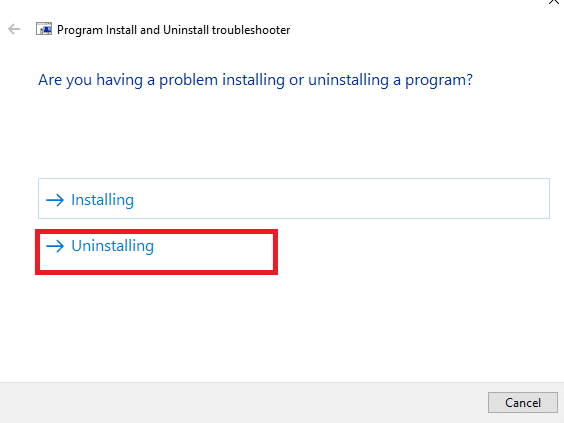
5А. Далі виберіть програму, яку потрібно видалити, і натисніть Далі. Дотримуйтесь інструкцій на екрані, щоб видалити програмне забезпечення.
5B. Якщо ви не бачите свою програму, виберіть Не вказано і натисніть Далі.
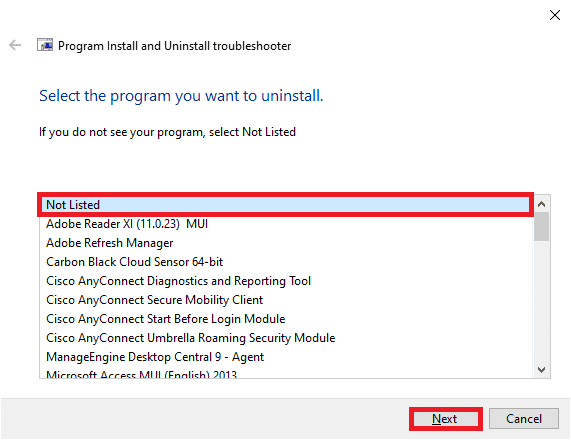
6. Якщо ви не можете знайти свою програму, введіть запитану код продукту і натисніть Далі. Дотримуйтесь інструкцій на екрані, щоб видалити програмне забезпечення.
Примітка: Ви можете знайти свій код продукту в таблиці властивостей файлу MSI.

Спосіб 4. Видалити папки з даними користувача Chromium
Кожна програма на вашому ПК зберігатиме окремі дані у вигляді кешу, AppData та Local AppData. Якщо ви зіткнулися з труднощами під час видалення Chromium, спробуйте очистити всі AppData і Local AppData, як наведено нижче, і знову видаліть програмне забезпечення, дотримуючись вищевказаних трьох методів.
1. Натисніть кнопку Вікно пошуку Windows. Тип %дані програми% і відкрийте його.

2. Виберіть Хромпапку і натисніть Видалити у верхній частині, як показано.
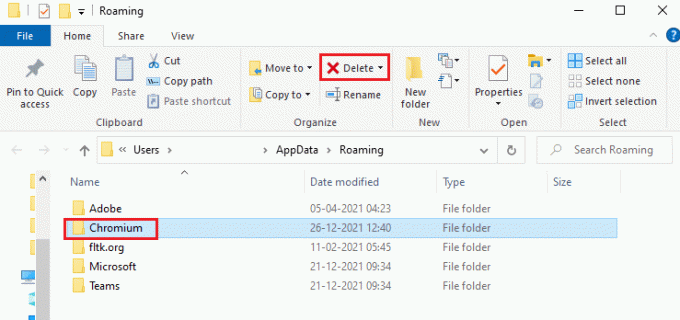
3. Знову натисніть кнопку Вікно пошуку Windows знову. Тип %LocalAppData% і відкрийте його.

4. Знайди Папка Chromium за допомогою меню пошуку та видалити це.

5. Також переконайтеся, що очищені Смітник щоб повністю позбутися цих файлів. Тепер ви успішно видалили пошкоджені файли конфігурації з Хром з вашого ПК.
Читайте також:Як заблокувати та розблокувати веб-сайт у Google Chrome
Спосіб 5. Видалити записи реєстру
Є шанси, що записи реєстру залишатися в системі навіть після видалення файлів і видалення Chromium. Виконайте наведені нижче дії, щоб видалити ці записи. Якщо ви не можете знайти ці рядки, ви можете перейти до наступного методу і виправити проблему з Chromium.
1. натисніть і утримуйте Клавіші Windows + R разом, щоб відкрити Діалогове вікно запуску.
2. Тепер введіть regedit у діалоговому вікні «Виконати» і натисніть Введіть.
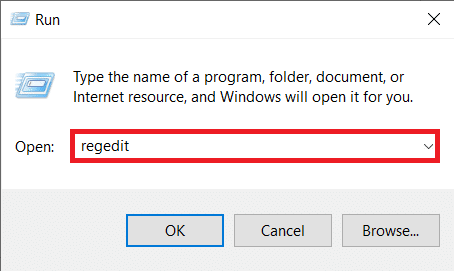
3. Тепер перейдіть до наступного шлях
Комп'ютер\HKEY_CURRENT_USER\SOFTWARE\Microsoft\Windows\CurrentVersion\Run

4. Видалити Автозапуск GoogleChrome рядок.
Примітка: Якщо ви не можете знайти цей рядок, знайдіть і видаліть рядок зі значенням C:\users\{ім'я користувача}\AppData\Local\Chromium\Application\chrome.exe.
Спосіб 6. Запустіть сканування шкідливих програм
Краще запустити антивірусне сканування, щоб видалити сліди Chromium, навіть якщо ви видалили папку Chromium через регенераційні властивості шкідливого програмного забезпечення. Якщо ви не зможете їх видалити, файли можуть повторно завантажитися з останнього зниклого сліду зловмисного програмного забезпечення. Отже, запустіть сканування на віруси, щоб видалити будь-які шкідливі програми зі свого комп’ютера. Потім виконайте наведені нижче дії, щоб зробити це, і виправте проблему, яка не видаляється з Chromium.
1. Вдарити Клавіші Windows + I одночасно запустити Налаштування.
2. Тут натисніть на Оновлення та безпека налаштування, як показано.

3. Йти до Безпека Windows на лівій панелі.

4. Натисніть на Захист від вірусів і загроз параметр на правій панелі.

5. Натисніть на Швидке сканування кнопку для пошуку шкідливого програмного забезпечення.

6А. Після завершення сканування відобразяться всі загрози. Натисніть на Почати дії під Поточні загрози.

6B. Якщо на вашому пристрої немає загрози, пристрій покаже Без поточних загроз сповіщення.

Тепер перевірте, чи ви усунули проблему, чи не видаляється Chromium.
Читайте також:Як виправити нестачу пам’яті Chrome
Що робити, якщо налаштування браузера змінилися після встановлення Chromium?
Якщо ви знайдете, що ваш Параметри браузера за замовчуванням змінюються після встановлення Chromium, ви повинні дотримуватися наведених нижче методів, щоб повернути браузери до початкової стадії. Тут як приклад для демонстрації взято Google Chrome.
Варіант I: Очистити кеш і файли cookie
Кеш і файли cookie покращують ваш досвід роботи в Інтернеті. Файли cookie – це файли, які зберігають дані перегляду, коли ви відвідуєте веб-сайт. Кеш діє як тимчасова пам’ять, яка зберігає веб-сторінки, які ви відвідуєте, і покращує ваш досвід серфінгу під час вашого наступного відвідування. Їх очищення допоможе відновити налаштування браузера за замовчуванням.
1. Натисніть кнопку Windowsключ, тип Chrome і натисніть на відчинено.

2. Потім натисніть на значок із трьома крапками > Більше інструментів >Видалення даних про переглянуті… як показано нижче.

3. Перевірте наступні параметри.
- Файли cookie та інші дані сайту
- Кешовані зображення та файли
4. Тепер виберіть Весь час варіант для Часовий діапазон.

5. Нарешті, натисніть на Очистити дані.
Варіант II: вимкнути розширення (якщо є)
Виконайте наведені нижче інструкції, щоб видалити розширення з Google Chrome.
1. Запуск Chrome і тип chrome://extensions в Рядок URL. Вдарити Введіть ключ щоб отримати список усіх встановлених розширень.
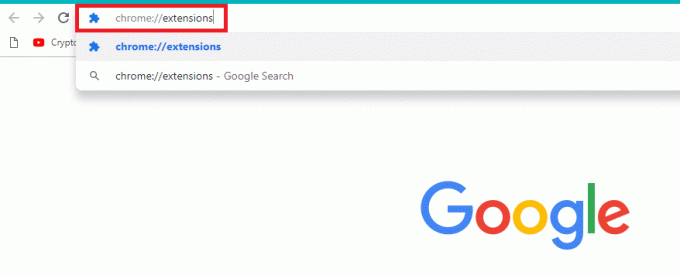
2. Перемикач Вимкнено в перемикач для розширення (наприклад Граматика для Chrome), щоб вимкнути його.
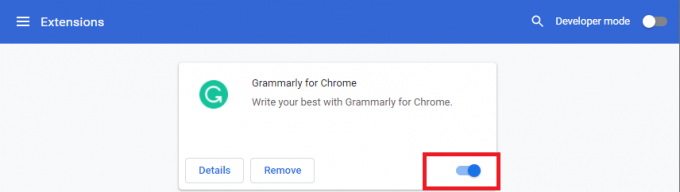
3. Оновіть свій браузер і подивіться, чи відображається помилка знову чи ні.
4. Повторіть наведене вище кроки щоб вимкнути розширення по одному, щоб перевірити, чи виправлена помилка чи ні.
Читайте також:Як увімкнути режим анонімного перегляду в Chrome
Варіант III. Скидання Chrome
Скидання Chrome відновить налаштування браузера за замовчуванням. Виконайте наведені нижче дії, щоб скинути Google Chrome.
1. відчинено Гугл хром і перейти до chrome://settings/reset
2. Натисніть на Відновіть налаштування до початкових значень за замовчуванням варіант, показаний виділеним.

3. Тепер підтвердьте свою дію, натиснувши на Скинути налаштування кнопку.

Рекомендовано:
- Які вимоги до ноутбука Valorant?
- Виправити, що Windows не могла шукати нові оновлення
- Як виправити помилку Google Chrome 403
- Виправте, що Firefox не працює правою кнопкою миші
Сподіваємося, що цей посібник був корисним і ви дізналися, що Chromium є вірусом і як видалити Chromium Windows 10. Повідомте нам, який метод спрацював вам найкраще. Крім того, якщо у вас є запитання чи пропозиції щодо цієї статті, не соромтеся залишати їх у розділі коментарів.



